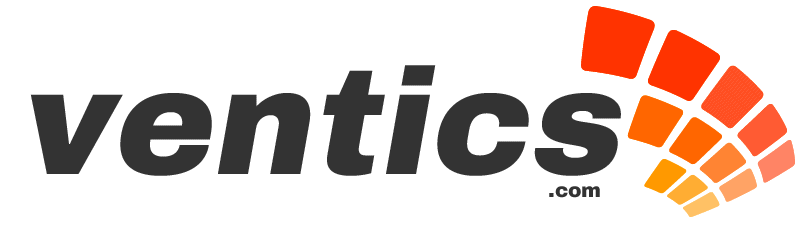Guía básica de bases de datos con cPanel
Este documento está basado en la documentación oficial de cPanel versión 11. Este es un paso a paso sobre cómo crear bases de datos MySQL utilizando cPanel. Tenga en cuenta que estas instrucciones pueden variar en distintas versiones de la herramienta.
Utilizando cPanel para crear Bases de Datos MySQL
Básicamente, una base de datos sirve para almacenar datos de una manera eficiente, escalable y segura. MySQL es un manejador de base de datos de amplio uso en la web.
Hay dos procedimientos para crear una base de datos utilizando cPanel, utilizando el Asistente de creación ó hacerlo manualmente. El primero es el más simple de los dos.
Creación de bases de datos MySQL utilizando el Asistente
- Seleccione la opción para crear la base de datos utilizando el asistente.
- Ingrese el nombre deseado de la base de datos y presione siguiente. Cuando la página termine de cargar, aparecerá un mensaje especificando el resultado de la operación.
- Ingrese el nombre de usuario y la clave deseada para el acceso a esta base de datos, luego presione el botón siguiente.
- Aparecerá un mensaje que especificará si el usuario se creó satisfactoriamente.
- En este momento, aparecerá una tabla de dos columnas para la asignación de los permisos de este usuario a la base de datos.
- Estos permisos están definidos de la siguiente manera:
- Select: Permite al usuario realizar consultas a las tablas de la base de datos.
- Insert: Permite al usuario insertar/crear registros en las tablas de la base de datos.
- Update: Permite al usuario modificar/actualizar registros en las tablas de la base de datos.
- Delete: Permite al usuario eliminar registros en las tablas de la base de datos.
- Index: Permite al usuario crear índices en las tablas de la base de datos.
- Create Temporary Tables: Permite al usuario crear tablas temporales
- Create: Permite al usuario crear tablas de la base de datos.
- Alter: Permite al usuario modificar la estructura de las tablas de la base de datos.
- Drop: Permite al usuario eliminar tablas de la base de datos.
- Lock: Permite al usuario bloquear tablas de la base de datos.
- References: Permite al usuario crear referencias en la base de datos.
- Estos permisos están definidos de la siguiente manera:
- Al presionar siguiente, aparecerá un mensaje confirmando la asignación de permisos.
- En este punto la base de datos y un usuario de conexión fueron creados.
Creación de bases de datos MySQL manualmente
- Seleccione la opción para la creación manual de la base de datos.
- Ingrese el nombre de la base de datos, luego presione siguiente
- Aparecerá un mensaje de configuración de la operación. Presione Volver.
- Al cargar la página aparecerá la siguiente información
- Base de datos: Nombre de la base de datos
- Tamaño: Tamaño de la base de datos
- Usuarios: Usuarios asignados a la base de datos.
- Acciones: En este punto sólo aparecerá la opción para eliminar la base de datos
- Para crear un usuario y asignarlo a la base de datos, realice el procedimiento especificado en la sección “Creación de bases de datos utilizando en Asistente”